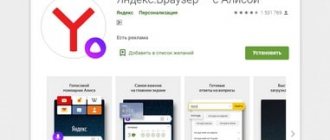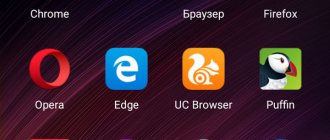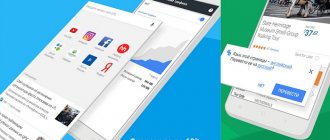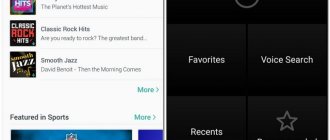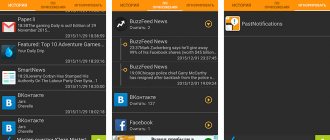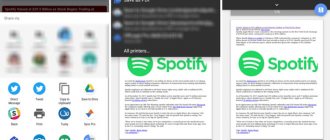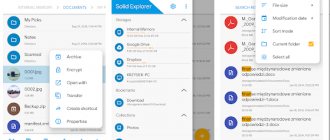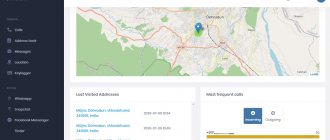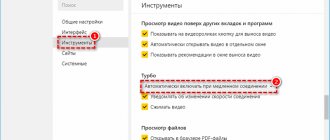Согласно исследованиям производителей пользователи смартфонов больше всего времени проводят в браузере. При этом рынок веб-обозревателей для Андроид целиком захвачен Google с их Chrome. Есть ли у Chrome достойные конкуренты, более оптимальные для пользователя Android?
На самом деле есть. Другие браузеры для смартфона андроид предлагают такие полезные фишки, как встроенный VPN, сжатие данных и обход блокировок сайтов.
В нашей статье мы рассмотрим только лучшие браузеры на телефон Android.
Firefox Focus
У мобильного Firefox и так есть неплохой набор инструментов для сохранения вашей приватности: режим инкогнито и защита от отслеживания. Но в Firefox Focus всё ещё серьёзнее. Этот браузер блокирует большинство известных веб-трекеров по умолчанию и автоматически стирает историю посещений, пароли и Cookie при перезапуске. Также программа убирает рекламу на сайтах, может защищать открытые вкладки от просмотра посторонними при помощи сканирования отпечатка пальца, умеет отключать JavaScript и Cookie.
Firefox Focus: Приватный
Mozilla
Цена: Бесплатно
Загрузить
Цена: Бесплатно
Методы отслеживания пользователей
Что такое трекинг пользователя?
Трекинг — это отслеживание юзера с помощью всевозможных техник идентификации браузера. Существует несколько техник отслеживания: Evercookie, Cookie, Фингерпринтинг, IP-адрес, поведенческий анализ. Есть и другие, но эти техники трекинга пользователей используются чаще всего.
Как приватные браузеры борются с отслеживанием?
Приватные браузеры используют черные списки трекинг-скриптов (вроде таких) и просто блокируют их исполнение.
Во всех современных браузерах для анонимного серфинга имеется возможность автоматической очистки приватных данных при выходе. Для телефона данной очистки хватит, чтобы справится с трекингом Evercookie.
С отпечатком браузера дела обстоят хуже, потому что большая часть данных браузер передает не от желания рассказать о себе побольше, а для того, чтобы корректно отображалась веб-страница. Как вариант защиты — веб-браузер может отправлять сведения о себе, которые будут похожи на максимальное количество других браузеров.
Ghostery Privacy Browser
Расширение Ghostery пользуется заслуженной популярностью. Но у этого разработчика есть и полноценный браузер для Android. Он основан на мобильном Firefox и полностью совместим с его расширениями, так что вам ничего не мешает вдобавок к имеющимся у него инструментам защиты конфиденциальности установить ещё и какой-нибудь uBlock.
Ghostery обладает одной из крупнейших баз онлайн-трекеров, так что Ghostery Privacy Browser без проблем блокирует большинство отслеживающих элементов на веб-страницах. Вы легко сможете увидеть, что именно было приостановлено, благодаря значку рядом с адресной строкой. А ещё Ghostery может удалять всю историю вашего сёрфинга одним нажатием, обладает встроенной защитой от фишинга и умеет блокировать Cookie.
Ghostery Privacy Browser
Ghostery, Inc.
Цена: Бесплатно
Загрузить
Цена: Бесплатно
Puffin Browser — браузер для Андроид с флеш плеером «из коробки»
Помните, когда Adobe Flash на мобильных устройствах впечатлял, и даже если бы опыт использования был абсолютно ужасным, люди по-прежнему хотели бы пользоваться флеш-плеером в мобильном браузере. HTML5 избавил нас от кучи конфликтов и других проблем технического характера, но этого было недостаточно. Flash все еще существует, и самое элегантное решение для качественного просмотра, которое также включает Flash на Android — это браузер на Андроид с флеш плеером Puffin.
Puffin работает хорошо, потому что он немного обманывает систему и пользователя. В данном случае это хорошо. Когда вы обращаетесь к сайту с Flash через Puffin, вы фактически получаете доступ к этому сайту через сервер Puffin. Puffin управляет всеми сложными задачами Flash и обеспечивает по сути интерактивное видео на вашем экране. Если у вас приличное интернет-соединение, даже визуально интенсивные игры, написанные на Flash, одновременно играбельны и приятны на вашем мобильном устройстве. К тому же, Puffin — отличный браузером для не-Flash страниц.
Orbot и Orfox
Orbot позволяет пользователям Android подключаться к сети Tor. Tor использует принцип «луковичной маршрутизации»: ваши данные пропускаются по зашифрованным каналам через множество случайных серверов по всему миру, что делает их отслеживание весьма проблематичным. Помимо этого, Orbot обеспечивает глубокое шифрование всех передаваемых данных и позволяет открывать практически любые заблокированные ресурсы. Идеальный инструмент для параноика. Правда, новичков может смутить чрезмерное изобилие настроек.
Orbot может использоваться как системный VPN на Android, так что вы сможете прогонять трафик любого браузера или мессенджера через зашифрованную сеть Tor. Но лучше всего Orbot работает в связке с браузером Orfox. Он создан на базе Firefox, но обладает весьма продвинутыми дополнительными инструментами для шифрования трафика и защиты от отслеживания.
Orbot Прокси в комплекте с Tor
The Tor Project
Цена: Бесплатно
Загрузить
Цена: Бесплатно
appbox fallback https://play.google.com/store/apps/details?id=info.guardianproject.orfox&hl=ru&gl=ru
Приложения для Андроид
Бывают ситуации, когда может потребоваться установка дополнительных расширений. К примеру, многие спрашивают советы по выбору VPN для Safari браузера или другого проводника. Здесь можно выбрать следующие варианты:
- Surfshark — один из лучших ВПН, предлагающий бесплатные услуги в течение недели. Для подключения здесь используются виртуальные и физические сервера, имеется поддержка P2P-сетей. Плюсы — отказ от сбора сведений от пользователей, технология дополнительной маскировки, автоматическое отключение и другое. Из минусов — небольшое число серверов и необходимость оплаты.
- NordVPN — быстрый и удобный ВПН для серфинга. Он актуален, если пользователь не смог скачать браузер с VPN для Андроид бесплатно или его не устраивает имеющийся функционал. Здесь также дается бесплатный тестовый период, позволяющий оценить возможности сервиса, но после этого за услуги придется платить. Из плюсов — более 5000 серверов, поддержка P2P, возможность совершения до шести подключений с одного аккаунта. Из минусов — высокая цена.
- TurboVPN — бесплатная программа, позволяющая подключаться к серверам из разных уголков планеты. Имеется возможность бесплатной работы и платная версия. Плюсы — наличие полностью free версии, шесть стран в бесплатном тарифе, возможность отключения ВПН для некоторых тарифов.
При желании можно скачать и другие программы для работы на Андроид, к примеру, SuperVPN или VPN Master.
InBrowser
В InBrowser режим инкогнито включён принудительно, так что он никогда не запоминает посещённые вами сайты и не сохраняет Cookie и пароли. Они автоматически безвозвратно удаляются, когда вы выходите из приложения. В настройках InBrowser можно отключить JavaScript и Flash, а также поменять User Agent, чтобы маскироваться под другие браузеры.
Естественно, в InBrowser имеется и блокировка следящих трекеров, и функция Do Not Track, и защита от отслеживания Panopticlick, и обфускация заголовка Referer, так что следящие за вашими перемещениями сайты не смогут ничего узнать.
Ещё пара интересных возможностей InBrowser — поддержка сети Tor и интеграция с сервисом безопасного хранения паролей LastPass.
InBrowser — Инкогнито Просмотр
Private Internet Access, Inc
Цена: Бесплатно
Загрузить
Цена: Бесплатно
Яндекс.Браузер
Яндекс.Браузер — популярный обозреватель от российского IT-гиганта. С недавних пор он работает на многофункциональном браузерном движке Chromium, что дало его пользователям новые возможности, в том числе подключение VPN.
Среди прочих функций Яндекс.Браузера отметим:
- Наличие встроенного голосового помощника Алисы.
- Систему внутренних чатов, которые можно заводить с любыми собеседниками из списка контактов на телефоне.
- Режим ускорения загрузки страниц, который включается автоматически при медленном соединении.
- Полную синхронизация между разными устройствами через учетную запись Яндекса.
В Яндекс.Браузере тоже нет встроенного VPN-клиента. Частично его функциональность представлена в виде опции защиты соединения при работе в небезопасных WiFi сетях.
Чтобы её включить:
- Запустите Яндекс.Браузер.
- В поисковой строке нажмите на кнопку в виде трёх точек.
- Перейдите в раздел «Настройки».
- Пролистайте экран до раздела «Конфиденциальность».
- Включите опцию «Защищать соединение при работе в небезопасных Wi-Fi сетях».
Использование этой опции повысит уровень безопасности, однако не поможет обойти блокировку или защитить вашу конфиденциальность. Однако VPN можно установить в Яндекс.Браузер в виде дополнения.
DuckDuckGo Privacy Browser
DuckDuckGo — известный поисковик, делающий акцент на приватности и конфиденциальности своих пользователей. Но, кроме поискового сервиса, DuckDuckGo предоставляет и собственный браузер. Он блокирует отслеживающие вас трекеры, заставляет сайты по возможности использовать зашифрованные соединения и убирает рекламу на посещаемых страницах.
Если вы откроете статистику сайта (значок слева от адресной строки), то увидите, какие именно элементы страницы были заблокированы. Кроме того, DuckDuckGo Privacy Browser предоставит вам оценку политики конфиденциальности открытого сайта, и вы сможете решить, стоит ли доверять ресурсу. А ещё одна кнопка рядом с адресной строкой позволяет одним нажатием очистить все данные и закрыть все вкладки — пригодится, если кто-то назойливо подсматривает, что вы ищете в интернете.
В качестве поисковой системы в браузере, естественно, используется DuckDuckGo, который не собирает с пользователей статистику и не пытается показывать вам персонализированные результаты поиска.
DuckDuckGo Privacy Browser
DuckDuckGo
Цена: Бесплатно
Загрузить
Цена: Бесплатно
Opera
Opera — наверное, самый известный браузер со встроенным VPN. Это бесплатная функция обозревателя, которая включается в настройках. VPN-клиент может работать на всех сайтах или только на тех страницах, которые открываются в приватных вкладках.
Среди других возможностей Opera отметим:
- Встроенный блокировщик рекламы.
- Функцию экономии трафика (не работает одновременно с VPN).
- Автоматическое сохранение паролей и платежных данных.
- Возможность синхронизации между разными устройствами через единую учётную запись Opera.
Как включить VPN в Opera
По умолчанию VPN-клиент на Opera отключен. Чтобы его использовать:
- Запустите приложение Opera.
- Нажмите на значок браузера в правом нижнем углу.
- Перейдите в «Настройки».
- Найдите строку VPN и нажмите на ползунок рядом с ней, чтобы активировать функцию.
У встроенного VPN есть собственные настройки, позволяющие оптимизировать его работу в браузере. Чтобы получить к ним доступ, нажмите на саму строку VPN. Здесь вы можете:
- Включать/выключать клиент.
- Устанавливать использование туннеля только для приватных вкладок.
- Выбирать местоположение: оптимальное относительно вашего пребывания, Америку, Азию или Европу.
- Включать обход VPN при поиске, чтобы в выдаче были результаты, релевантные для вашего реального местонахождения.
Удобная возможность — использование туннеля только для приватных вкладок. Эта опция позволяет активировать VPN один раз и забыть про его статус. На обычных вкладках при этом будет стандартное соединение с сетью. Когда же вы создадите приватную вкладку, на ней автоматически начнёт работать VPN, который защитит вашу конфиденциальность.
Чтобы создать приватную вкладку:
- Нажмите на значок вкладок в меню навигации Opera.
- Перейдите в раздел «Приватный».
- Нажмите на «+».
В этом режиме по умолчанию не сохраняется ваша активность. С включенным VPN он станет ещё более защищенным.
Privacy Browser
Это весьма функциональный браузер с кучей настроек, направленных на поддержание приватности. Вы можете блокировать JavaScript, рекламу, трекеры, кнопки и следящие элементы социальных сетей, Cookie. Причём гибкая система настроек и фильтров для каждого домена позволяет установить различные правила для каждого посещаемого вами сайта.
В Privacy Browser есть возможность подключаться к сети Tor. Имеется и ночной режим, и тёмная тема, и настраиваемый поиск, и подробная статистика по блокируемым элементам.
Браузер можно купить в Google Play, чтобы поддержать разработчиков, или же скачать через репозитарий F-Droid и использовать бесплатно.
Privacy Browser
Stoutner
Цена: 99,00 ₽
Загрузить
Цена: 99,00 ₽
Privacy Browser →
Выводы
Какой приватный браузер выбрать?
Все зависит от предпочтений, но мы рекомендуем остановиться либо на Firefox Focus, либо на браузере «Яндекс» + Disconnect.
Firefox Focus не поддерживает вкладки и по большому счету вообще не похож на полноценный браузер, зато его делает контора, которой можно доверять.
Яндекс — это действительно неплохой браузер. Расширение Disconnect также хорошо известно и заслуживает доверия. Кстати, о слежке Яндекс браузера и насколько это плохо можно прочитать здесь.
Adblock Browser
Браузер для Android от создателя известного расширения Adblock Plus. Правда, Adblock Browser не может похвастаться особенно продвинутыми функциями для защиты приватности, как другие браузеры в этом списке, но со своей задачей — показывать интернет-страницы без рекламы и следящих трекеров — он справляется.
Adblock Browser блокирует рекламу, потенциально небезопасные домены и кнопки социальных сетей. Он позволяет вам создавать свои собственные фильтры, так что, если в его обширных чёрных списках нет какого-то рекламного элемента, вы легко сможете добавить его вручную.
Adblock: быстрый браузер с блокированием рекламы.
eyeo GmbH
Цена: Бесплатно
Загрузить
Цена: Бесплатно
SRWare Iron
Еще один кроссплатформенный продукт, основанный на движке Chromium. Он полностью лишен отслеживающих механизмов Хрома. Нет опции запоминания даты установки браузера, нет RZL-идентификатора, не отправляются поисковые запросы на серверы Google.
Также у веб-обозревателя есть специальный режим повышенной приватности. Если его включить, то блокируется возможность отслеживания местоположения, воспроизведения навязчивой рекламы и многого другого.
Преимущества:
- движок Chromium;
- отключены обновления;
- режим повышенной приватности;
- блокировка отправки поисковых запросов;
- блокировка рекламы и трекеров;
- поддержка расширений.
Недостатки:
- в некоторых случаях потребляет много ресурсов.
Операционная система: Windows, Android, Linux и macOS
Ссылка на скачивание: SRWare Iron